아이패드 멀티태스킹 설정 변경 방법
아이패드는 최근 몇 년간 다양한 멀티태스킹 기능을 제공하며, 사용자들이 더 효율적으로 작업할 수 있도록 돕고 있습니다. 특히 여러 애플리케이션을 동시에 사용할 수 있는 기능은 현대인의 바쁜 일상에 큰 도움이 됩니다. 이번 포스팅에서는 아이패드의 멀티태스킹 제스처 설정을 변경하고 멀티태스킹을 최적화할 수 있는 방법에 대해 알아보도록 하겠습니다.

아이패드 멀티태스킹의 기본 이해
아이패드는 다양한 멀티태스킹 모드를 제공하며, 대표적으로 Split View, Slide Over 및 Picture in Picture 기능이 있습니다. 이러한 기능들은 사용자가 두 개 이상의 앱을 동시에 열어 작업을 할 수 있도록 해줍니다. 이를 통해 정보의 흐름을 관리하고 작업 효율성을 높일 수 있습니다.
1. Split View 설정하는 법
Split View는 두 개의 앱을 화면 양쪽에 나란히 배치할 수 있는 기능입니다. 이 기능을 활성화하는 과정은 다음과 같습니다:
- 첫 번째 앱을 실행합니다.
- 화면 상단 중앙의 멀티태스킹 버튼을 클릭합니다.
- Split View 버튼을 선택하면 현재 열린 앱이 한쪽으로 이동하고, 홈 화면이 나타납니다.
- 이후 사용할 두 번째 앱을 선택하여 화면에 배치합니다.
이렇게 하면 두 개의 앱이 동시에 열리며, 화면 중앙의 경계를 드래그하여 각 앱의 크기를 조정할 수 있습니다.
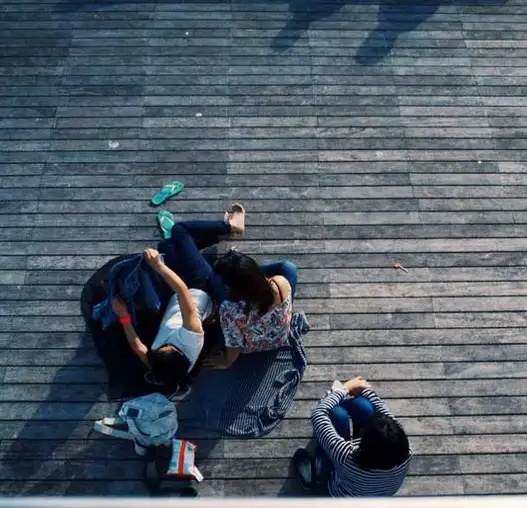
2. Slide Over 기능 활용하기
Slide Over는 작은 플로팅 창 형태로 앱을 표시하여 한쪽에 두 앱을 동시에 사용할 수 있게 해줍니다. Slide Over를 설정하기 위한 단계는 다음과 같습니다:
- 첫 번째 앱을 실행한 후, 멀티태스킹 버튼을 클릭합니다.
- Slide Over 버튼을 선택하고 열고 싶은 앱을 고릅니다.
그러면 Slide Over 윈도우가 화면의 오른쪽 또는 왼쪽에 위치하게 되며, 다른 앱과 상호작용을 할 수 있습니다. 이를 통해 필요할 때 빠르게 접근할 수 있는 앱을 만들어 주므로 매우 유용합니다.
3. Picture in Picture 모드 사용법
영상 통화나 동영상 재생 중 다른 작업을 해야 할 경우, Picture in Picture 모드가 유용합니다. 사용 방법은 다음과 같습니다:
- 비디오 앱을 열고 원하는 영상을 재생합니다.
- 비디오 재생 중 화면 속 화면 버튼을 클릭하여 비디오를 축소합니다.
- 그 후 원하는 앱을 열면 비디오 화면이 화면 모서리로 이동하면서 계속 재생됩니다.
이렇게 하면 영상을 시청하면서 다른 작업을 동시에 진행할 수 있습니다.
4. 멀티태스킹 환경 조정하기
아이패드의 멀티태스킹 기능은 사용자 맞춤형으로 조정할 수 있습니다. 각 앱의 크기를 조정하거나 순서를 바꾸는 방법은 매우 간단합니다:
- Split View에서는 앱의 경계선을 드래그하여 크기를 조정합니다.
- Slide Over 앱은 드래그하여 화면의 원하는 위치로 이동 시킬 수 있습니다.
필요에 따라 앱을 교체하거나 닫는 것도 가능하므로 더욱 원활한 멀티태스킹이 가능합니다.
5. 멀티태스킹 활용 팁
아이패드에서 멀티태스킹 기능을 효과적으로 활용하기 위해 몇 가지 팁을 소개합니다:
- 중요한 앱 우선 배치하기: 자주 사용하는 앱을 Split View나 Slide Over에 배치하여 빠르게 접근할 수 있도록 합니다.
- 앱 간 데이터 이동: 드래그 앤 드롭 기능을 이용해 한 앱에서 다른 앱으로 데이터를 쉽게 이동시킬 수 있습니다.
- 작업 우선순위 설정하기: 두 개의 앱을 동시에 사용할 때, 우우선적으로 작업해야 하는 앱을 화면의 주 앱으로 설정하여 집중력을 높입니다.

결론
아이패드의 멀티태스킹 기능을 통해 여러분은 여러 작업을 동시에 수행하며 더욱 효율적인 작업 환경을 구축할 수 있습니다. Split View, Slide Over, Picture in Picture 모드를 적절히 활용하면 일상적인 작업을 보다 수월하게 진행할 수 있습니다. 지금까지 소개한 설정 방법과 활용 팁을 통해 아이패드의 멀티태스킹 기능을 최대한 활용해 보시길 바랍니다. 이는 여러분의 작업 효율성을 높이고, 아이패드 사용 경험을 한층 더 향상시키는 데 기여할 것입니다.
자주 찾으시는 질문 FAQ
아이패드에서 Split View를 어떻게 설정하나요?
아이패드에서 Split View 기능을 사용하려면, 먼저 첫 번째 앱을 실행한 후 화면 중앙의 멀티태스킹 버튼을 클릭하고 Split View 옵션을 선택하면 됩니다. 이후 원하는 두 번째 앱을 선택하면 두 앱이 나란히 표시됩니다.
Slide Over 기능은 어떻게 활용하나요?
Slide Over 기능을 사용하기 위해서는 먼저 첫 번째 앱을 실행한 후 멀티태스킹 버튼을 클릭합니다. 그 다음 Slide Over 옵션을 선택하고 표시할 앱을 고르면, 작은 플로팅 창 형태로 앱이 한쪽에 열리게 됩니다.